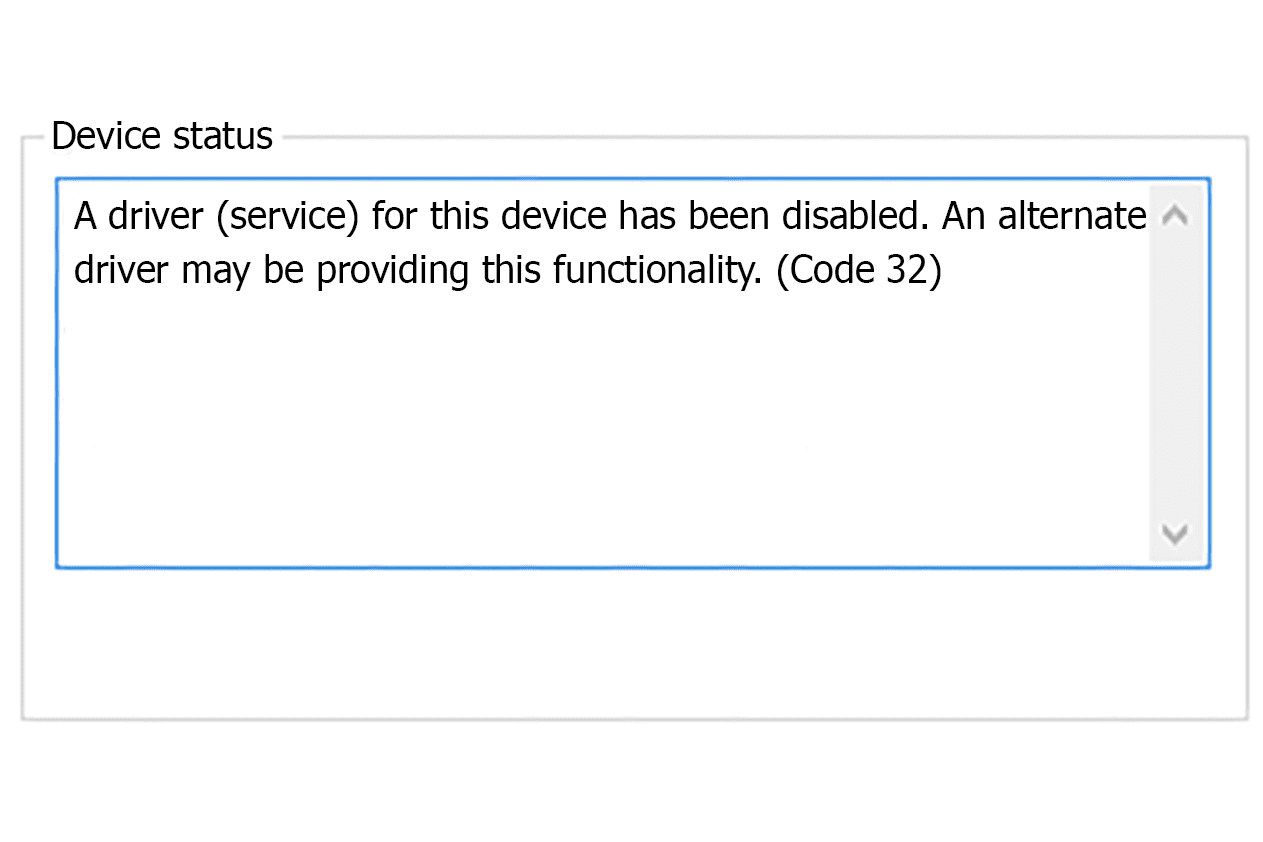Koodi 32 -virhe on yksi useista Laitehallinnan virhekoodeista. Ne johtuvat yleensä, kun laitteiston laiteohjaimen käynnistystyyppi on poistettu käytöstä rekisterissä. Virhe voi koskea mitä tahansa Laitehallinnan laitteistoa, mutta useimmat niistä näkyvät optisissa asemissa, kuten Blu-ray-, DVD- ja CD-asemissa. Kaikki Microsoftin käyttöjärjestelmät voivat kokea Code 32 Device Manager -virheen, mukaan lukien Windows 10, Windows 8, Windows 7, Windows Vista, Windows XP ja aiemmat versiot.
Koodi 32 virheitä
Virhe näytetään lähes aina seuraavalla tavalla:
Tämän laitteen ohjain (palvelu) on poistettu käytöstä. Vaihtoehtoinen ohjain voi tarjota tämän toiminnon. (Koodi 32)
Lisätietoja Laitehallinnan virhekoodeista, kuten Code 32, on saatavilla osoitteessa: Laitteen tila alueella laitteen ominaisuuksissa. Laitehallinnan virhekoodit ovat vain Laitehallinnassa. Jos näet koodin 32 virheen muualla Windowsissa, kyseessä on todennäköisesti järjestelmän virhekoodi, jota sinun ei pitäisi korjata Laitehallinnan ongelmana.
Kuinka korjata koodi 32 virhe
-
Käynnistä tietokone uudelleen, jos et ole jo tehnyt niin tyhjentääksesi välimuistit ja väliaikaiset tiedostot. On aina mahdollista, että virhe johtuu tilapäisestä laitteisto-ongelmasta. Jos näin on, tietokoneen uudelleenkäynnistys saattaa olla kaikki mitä tarvitset ongelman korjaamiseksi.
-
Palauta viimeisimmät muutokset. Asensitko laitteen tai teitkö muutoksen Laitehallinnassa juuri ennen virheen ilmestymistä? Jos näin on, tekemäsi muutos todennäköisesti aiheutti koodin 32 virheen. Jos mahdollista, kumoa muutos, käynnistä tietokone uudelleen ja tarkista virhe uudelleen. Tekemistäsi muutoksista riippuen ratkaisu saattaa olla äskettäin asennetun laitteen asennuksen poistaminen tai määritys uudelleen.
-
Palauta ohjain versioon ennen päivitystä.
-
Kumoa viimeisimmät Laitehallintaan liittyvät muutokset järjestelmän palauttamisen avulla.
-
Päivitä laiteajurit. Valmistajan uusimpien ohjainten asentaminen laitteeseen, jossa on Code 32 -virhe, on toinen mahdollinen ratkaisu tähän ongelmaan.
-
Asenna laiteohjaimet uudelleen. Laiteohjainten poistaminen ja uudelleenasentaminen on toinen todennäköinen ratkaisu tähän virheeseen. Tämän toimenpiteen pitäisi nollata aloitustyyppi oikein rekisterissä. Jos USB-laite aiheuttaa virheen, poista se mikä tahansa laite Universal Serial Bus -ohjaimet -laitteistoluokkaan Laitehallinnassa osana ohjaimen uudelleenasennusta, mukaan lukien kaikki USB-massamuistilaitteet, USB-isäntäohjain ja USB Root Hub -laitteet. Ohjaimen asianmukainen uudelleenasentaminen yllä olevien ohjeiden mukaisesti ei ole sama asia kuin pelkkä ohjaimen päivittäminen. Täysi ohjaimen uudelleenasennus sisältää nykyisen asennetun ohjaimen asennuksen poistamisen kokonaan ja sen jälkeen Windowsin asentamisen uudelleen.
-
Poista UpperFilters- ja LowerFilters-rekisteriarvot. Yleinen syy Code 32 -virheisiin on kahden rekisteriarvon vioittuminen DVD/CD-ROM-asemaluokan rekisteriavaimessa. Samankaltaisten arvojen poistaminen Windowsin rekisteristä voi myös ratkaista tämän virheen, joka näkyy muussa laitteessa kuin Blu-ray-, DVD- tai CD-asemassa.
-
Vaihda laitteisto. Viimeisenä keinona saatat joutua vaihtamaan laitteiston, joka aiheuttaa koodin 32 virheen. Vaikka se ei ole kovin todennäköistä, on myös mahdollista, että laite ei ole yhteensopiva Windows-versiosi kanssa. Yhteensopimattomuus voi olla ongelma, jos virheen sisältävä laitteisto on valmistettu useita vuosia sitten tai jos käyttöjärjestelmäsi on useita versioita vanha. Tarkista Windows HCL:stä.
-
Jos olet varma, että laitteisto ei itse ole tämän virheen syy, voit kokeilla Windowsin korjausasennusta. Jos tämä ei auta, voit kokeilla Windowsin puhdasta asennusta. Emme myöskään suosittele ennen yrität vaihtaa laitteistoa, mutta saatat joutua kokeilemaan niitä, jos muut vaihtoehdot loppuvat.
Kerro meille, jos olet ratkaissut Code 32 -virheen menetelmällä, jota meillä ei ole yllä. Haluamme pitää tämän sivun mahdollisimman ajan tasalla.
Tarvitsetko lisää apua?
Jos et halua korjata tätä ongelmaa itse, katso Miten saan tietokoneen korjattua? saadaksesi täydellisen luettelon tukivaihtoehdoistasi sekä apua kaikessa matkan varrella, mukaan lukien korjauskustannusten laskeminen, tiedostojen poistaminen, korjauspalvelun valitseminen ja paljon muuta.